导读只要上网,每天你都会到各种各种的资讯,今日小编也是到网上收集了一些与Win7系统批处理删除文件的步骤相关的信息,那么下面分享给大家一起
只要上网,每天你都会到各种各种的资讯,今日小编也是到网上收集了一些与Win7系统批处理删除文件的步骤相关的信息,那么下面分享给大家一起了解下吧。
平常使用电脑过程中,我们可以使用批处理命令,轻松删除文件。批处理文件是扩展名为·bat 或·cmd的文本文件,包含一条或多条命令,由DOS或Windows系统内嵌的命令解释器来解释运行。接下来,我们就一起往下看看Win7系统批处理删除文件的方法。
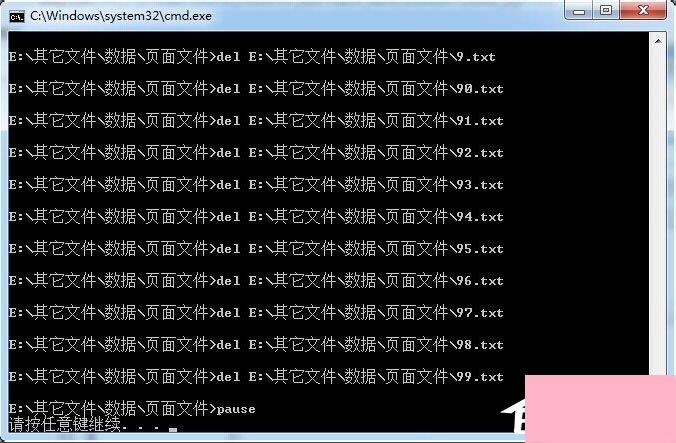
方法/步骤
1、右键打开右键菜单,新建一个文本文档;
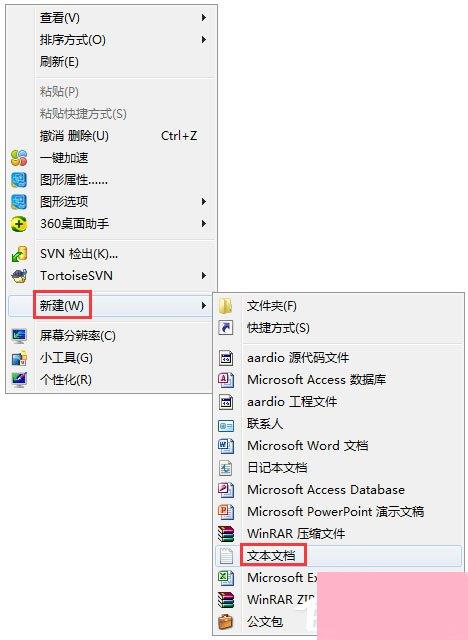
2、把文本文档的.txt后缀改成.cmd或者.bat,比如把“新建文本文档.txt”改成“test.bat”;
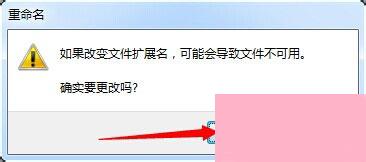
3、在弹出的对话框中点击确定;
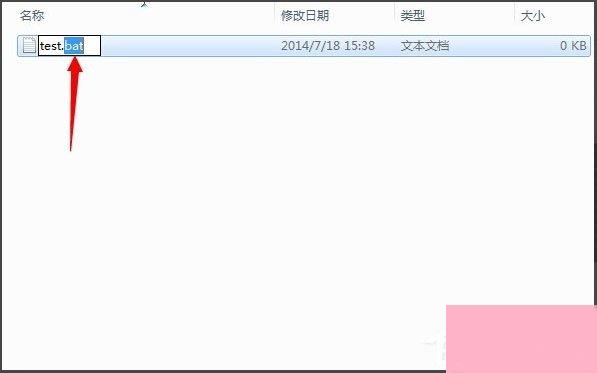
4、右键点击test.bat,在弹出的菜单中点击编辑;
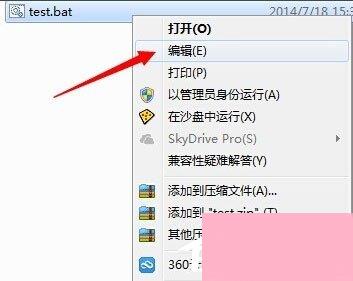
5、然后输入如下命令(比如要删除该文件夹下所有txt文件);
@echo on
for /r %%f in (*.htm) do del %%f
Ctrl+S保存
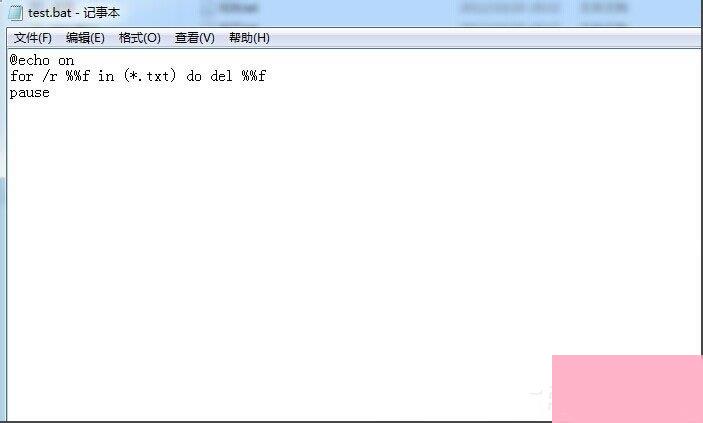
6、把test.bat文件拷贝到你要处理的文件夹下;
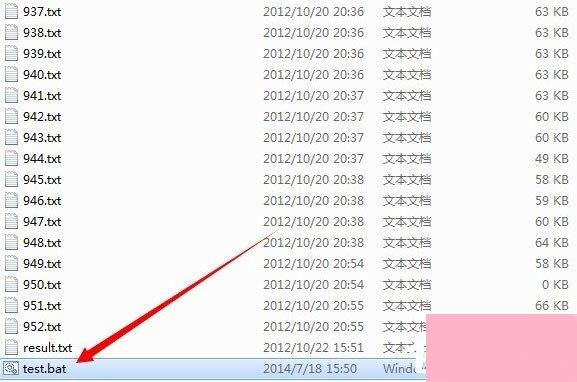
7、最后双击test.bat文件之后,这个文件夹下所有的txt文件都被删除了。
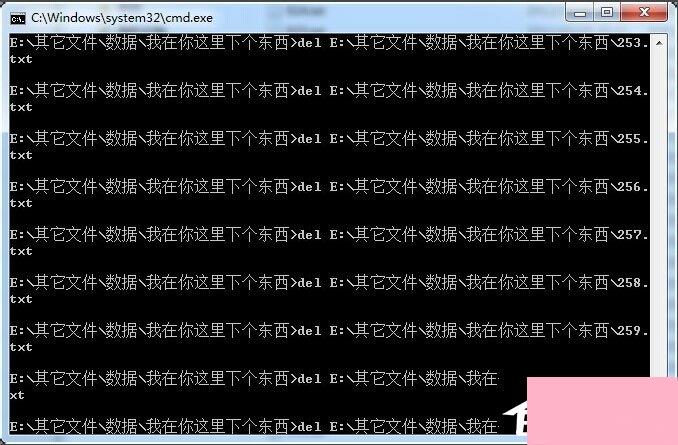
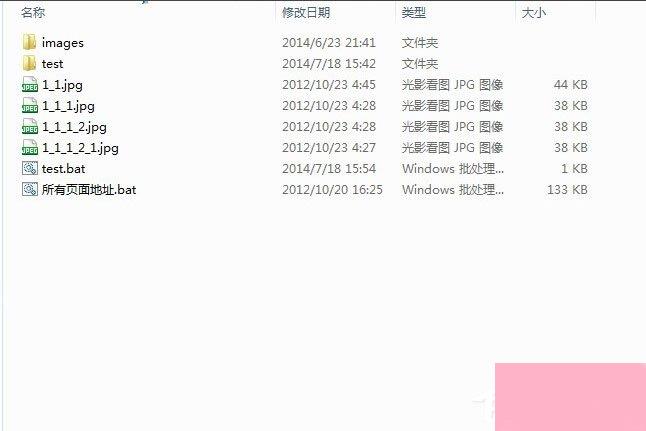
以上就是Win7系统批处理删除文件的具体方法,按照以上方法进行操作,就能轻松使用批处理命令删除文件了。
通过上面的介绍,相信大家对于这个Win7系统批处理删除文件的步骤也有了一定的了解了,希望小编精心整理的这篇内容能够解决你的困惑。